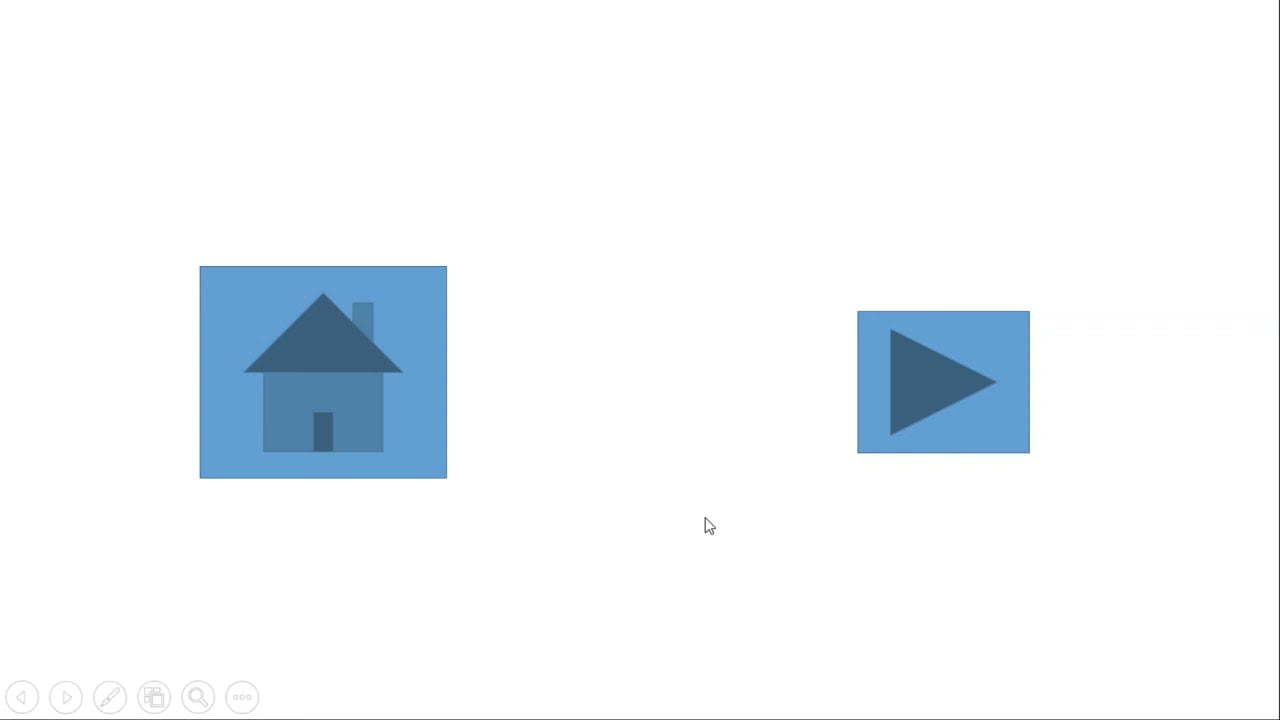
Los botones de acción son una herramienta muy útil en PowerPoint que nos permiten añadir interactividad a nuestras presentaciones. Con ellos, podemos crear enlaces a otras diapositivas, páginas web, archivos u objetos, lo que nos facilita la navegación y la comprensión de nuestros contenidos. Además, los botones de acción pueden personalizarse con imágenes, texto y efectos visuales para mejorar la experiencia del usuario y hacer nuestras presentaciones más atractivas y dinámicas.
Descubre la función del botón de acción en Power Point y cómo utilizarlo
Si estás buscando una forma de agregar interactividad a tus presentaciones de PowerPoint, los botones de acción pueden ser una excelente opción. Estos botones permiten a los espectadores de tu presentación hacer clic en un botón y realizar una acción específica, como ir a una diapositiva diferente o reproducir un video.
Para agregar un botón de acción en PowerPoint, primero debes seleccionar la diapositiva en la que deseas agregarlo. Luego, selecciona la pestaña «Insertar» en la cinta de opciones y haz clic en «Botón de acción» en la sección «Ilustraciones».
Se abrirá un cuadro de diálogo que te permitirá seleccionar el tipo de acción que deseas que realice el botón. Puedes elegir entre opciones como «Ir a la diapositiva anterior» o «Reproducir un sonido». Una vez que hayas seleccionado la acción que deseas, haz clic en «Aceptar».
Después de agregar el botón de acción a tu diapositiva, puedes personalizarlo cambiando su tamaño, color y texto. Para hacer esto, selecciona el botón y haz clic en la pestaña «Formato» en la cinta de opciones. Desde aquí, puedes ajustar las propiedades del botón para que se ajusten a tus necesidades.
Con solo unos pocos clics, puedes agregar un botón de acción a tu diapositiva y personalizarlo para que se ajuste perfectamente a tus necesidades.
Explorando los fundamentos de los enlaces y botones interactivos en la web
Explorando los fundamentos de los enlaces y botones interactivos en la web podemos entender la importancia de estos elementos en la experiencia del usuario en línea. Los enlaces son aquellos elementos que dirigen al usuario a otra página o sitio web, mientras que los botones son elementos interactivos que realizan una acción específica.
En el contexto de PowerPoint, los botones de acción son elementos que se agregan a las diapositivas y permiten al presentador navegar por la presentación de manera más interactiva. Estos botones pueden estar vinculados a otras diapositivas, archivos o sitios web, y pueden tener diferentes formas y estilos.
Es importante entender que los botones y enlaces deben ser diseñados de manera clara y concisa para que el usuario sepa exactamente a dónde lo llevará cada uno. Además, es importante asegurarse de que estos elementos funcionen correctamente en diferentes dispositivos y navegadores.
Con un diseño cuidadoso y una funcionalidad adecuada, estos elementos pueden mejorar significativamente la calidad de una presentación o sitio web.
Opciones de botones para añadir a tus diapositivas
Los botones de acción en PowerPoint son una herramienta útil para agregar interactividad a tus presentaciones. Estos botones pueden ser utilizados para dirigir al público a otras diapositivas, sitios web, archivos o para reproducir videos o sonidos.
Al agregar botones a tus diapositivas, puedes guiar al público a través de la presentación y hacer que sea más fácil de seguir. Aquí hay algunas opciones de botones que puedes agregar:
Botón de hipervínculo: Este botón puede ser utilizado para dirigir a los espectadores a otras diapositivas o a sitios web externos. Puedes elegir cualquier texto o imagen para el botón y luego asignar el hipervínculo a la página o sitio web que desees.
Botón de acción: Este botón puede ser utilizado para reproducir un archivo de audio o video en tu presentación. Puedes configurar el botón para que reproduzca el archivo automáticamente o para que el espectador haga clic en el botón para reproducirlo.
Botón de navegación: Este botón puede ser utilizado para ayudar a los espectadores a navegar por la presentación. Puedes agregar botones de «Siguiente» y «Anterior» para permitir que los espectadores avancen o retrocedan en la diapositiva actual o para saltar a diapositivas específicas.
Botón de descarga: Este botón puede ser utilizado para permitir que los espectadores descarguen archivos o documentos relacionados con la presentación. Puedes agregar el botón a una diapositiva que tenga información importante que los espectadores puedan querer descargar y guardar para su uso posterior.
Al agregar botones de hipervínculo, acciones, navegación y descarga, puedes hacer que la presentación sea más fácil de seguir y más atractiva para el público.
Domina la inserción de hipervínculos y botones de acción en Power Point con estos sencillos pasos
PowerPoint es una herramienta muy útil para presentaciones en el trabajo o en la escuela. Una de las características más importantes de PowerPoint son los hipervínculos y los botones de acción. Estos elementos permiten que los usuarios interactúen con la presentación y realicen acciones específicas.
Los hipervínculos son enlaces que llevan a los usuarios a sitios web, documentos o diapositivas específicas dentro de la presentación. Los botones de acción son botones que se pueden agregar a las diapositivas y que permiten a los usuarios realizar acciones específicas, como avanzar a la siguiente diapositiva o reproducir un video.
Para insertar un hipervínculo en PowerPoint, simplemente selecciona el texto o imagen que deseas vincular y haz clic en «Insertar» en la barra de herramientas. Luego, selecciona «Hipervínculo» y escribe la dirección web o la ubicación del archivo que deseas vincular.
Para agregar un botón de acción en PowerPoint, selecciona la diapositiva en la que deseas agregar el botón y haz clic en «Insertar» en la barra de herramientas. Luego, selecciona «Formas» y elige el botón que deseas agregar. Personaliza el botón con colores y texto y luego asigna una acción específica, como avanzar a la siguiente diapositiva o reproducir un video.
Con estos sencillos pasos, puedes dominar la inserción de hipervínculos y botones de acción en PowerPoint, lo que te permitirá crear presentaciones más atractivas e interactivas.
